Apple حول iCloud من مجموعة تخزين سحابية خلفية للتطبيقات إلى حاوية تخزين سحابية أمامية للمستخدمين. ومع ذلك ، يمكن أن تكون كيفية الوصول إلى مجلدات وملفات iCloud صعبة.
أفضل الطرق للوصول إلى iCloud من جهاز Mac الخاص بك
هنا ، سنوضح لك كيفية تسجيل الدخول إلى iCloud ، والوصول إلى iCloud drive على Mac ، والوصول إلى iCloud من أي مكان.
كيفية الوصول إلى محرك iCloud باستخدام Finder
عندما تكون على جهاز Mac الخاص بك ، اتبع هذه التعليمات لإضافة iCloud إلى Finder الخاص بك:
- في أعلى يمين الشاشة ، في شريط القائمة ، حدد Apple أيقونة.
- حدد تفضيلات النظام.
- تحديد Apple هوية شخصية.
- حدد iCloud.
- تأكد من تحديد مربع "iCloud Drive". إذا لم يكن كذلك ، حدده.
سيؤدي ذلك إلى ظهور مساحة تخزين iCloud Drive في Finder. بشكل افتراضي ، يتمتع iCloud Drive على Mac بإمكانية الوصول إلى جميع تطبيقاتك ، بالإضافة إلى مجلدات سطح المكتب ومستندات iCloud على Mac. هذا يسمح للمستندات الخاصة بك أن تكون قابلة للعرض والتحرير على كافة Apple الأجهزة. إذا كنت ترغب في عرض المستندات أو تحريرها على جهاز iPad أو iPhone ، فمن المهم تحديد هذا الخيار.
لأن iCloud Drive لا يزال يتم التعامل معه كنوع من حاويات التخزين من قبل معظم (بما في ذلك Apple) ، من السهل أن تمتلئ سعة تخزين iCloud. يمكنك تخزين الملفات فيه دون التفكير في مدى امتلائه. قد يكون هذا لأنك لا تعلم أن iCloud يدخل إلى مستنداتك وسطح مكتبك على Mac ؛ قد يحتوي Mac على تيرابايت من التخزين ، ولكن من المحتمل أن حساب iCloud الخاص بك لا.
ضع في اعتبارك أن تطبيق الصور يستخدم أيضًا iCloud للتخزين. إذا كنت تأخذ الكثير من الصور ولا تديرها في وقت لاحق ، فهذا يعني أن بياناتك في iCloud.
تتمثل إحدى الطرق الرائعة للحفاظ على iCloud قلص في استخدام CleanMyMac X. إنه تطبيق يسمح لك بإدارة ملفات ومجلدات Mac الخاصة بك وفقًا لجدول زمني ثابت ، ويمكنه إخبارك عندما يكون iCloud ممتلئًا للغاية بالمستندات القديمة أو الملفات الأخرى .
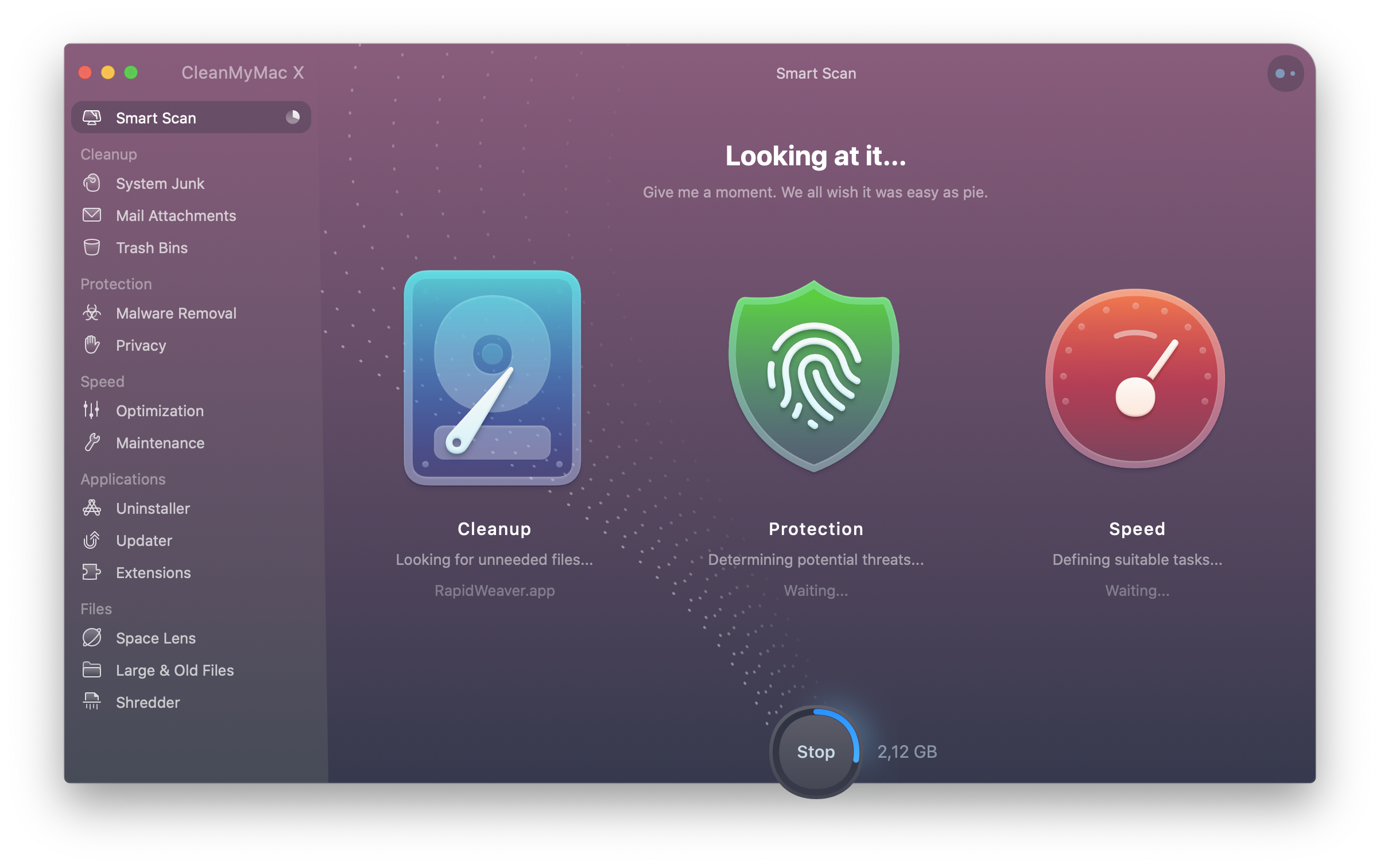
كيفية الوصول إلى محرك iCloud عبر المتصفح
يمكن الوصول إلى iCloud أيضًا عبر المتصفح. إذا كنت تفضل إدارة ملفات iCloud عبر الإنترنت ، فسيقوم أي متصفح بذلك! إنها نسخة احتياطية مفيدة لتلك الأوقات التي قد تكون فيها بعيدًا عن المنزل وتحتاج إلى استخدام سطح المكتب ، أو إذا لم تتم مزامنة الملف مع أجهزتك الأخرى.
هيريس كيفية القيام بذلك:
- باستخدام أي متصفح ، انتقل إلى icloud.com
- تسجيل الدخول الخاص بك Apple المعرف وكلمة المرور.
نعم ، هذا كل ما في الأمر! هنا ، يمكنك إدارة التقويم ، وسطح المكتب ، والصور ، والبريد الإلكتروني ، والتذكيرات ، والملاحظات ، وجهات الاتصال ، وكذلك Apple تطبيقات مثل Keynote و Numbers و Pages. وهي أيضًا المنزل القائم على الويب للبحث عن الأصدقاء وخدمات البحث عن iPhone.
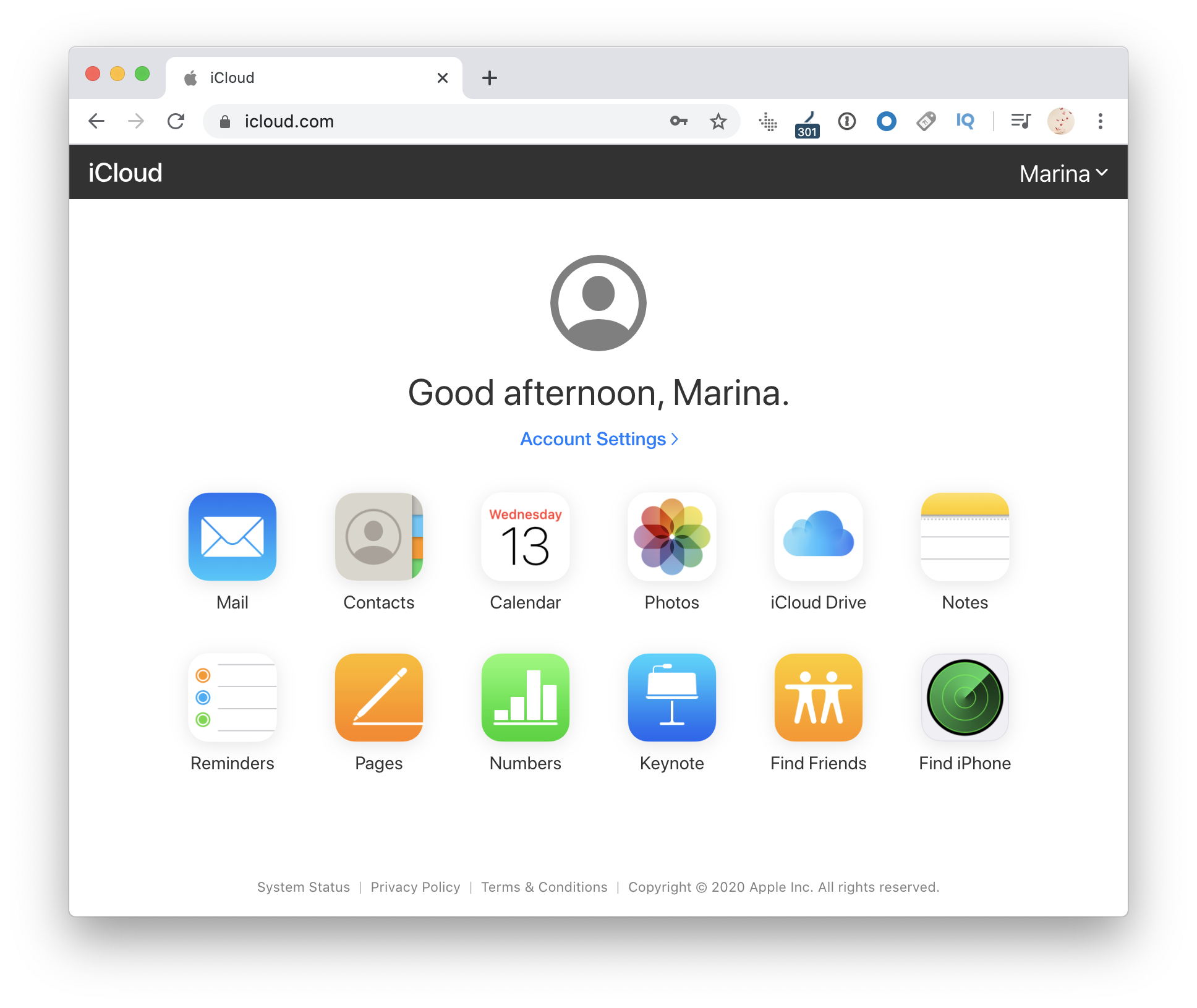
سيكون لدى iCloud Drive على الويب نفس الملفات والمجلدات المتزامنة مع جميع أجهزتك.
كيفية الوصول إلى صور iCloud على أجهزة iOS
على أي جهاز iPhone ، ما عليك سوى الوصول إلى تطبيق الصور. سيؤدي هذا إلى إظهار جميع الصور الموجودة في مكتبتك ، والتي تتم مزامنتها عبر أجهزتك.
كما ذكرنا أعلاه ، تتوفر صورك أيضًا على الويب ، وبالطبع على Mac عبر تطبيق Photos على Mac.
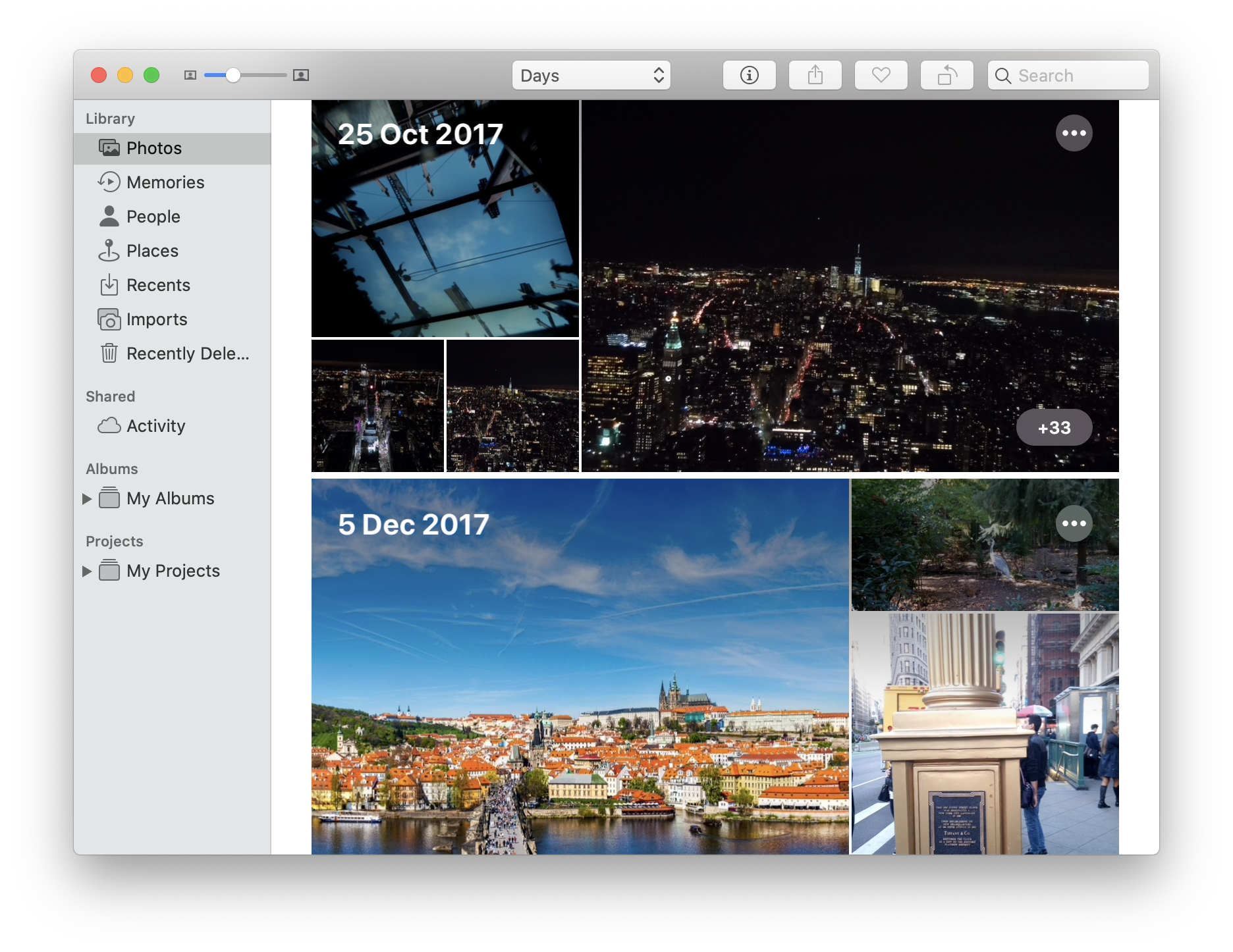
وتذكر ، من المحتمل أن تكون الصور هي السبب في امتلاء مساحة التخزين على محرك iCloud. معظمنا ببساطة يلتقط الصور أو يحفظ لقطات الشاشة ، لكن لا يدير هذه الصور لاحقًا. يجعل تطبيق الصور الأمر بسيطًا من خلال إعطاء لقطات شاشة لمجلدهم الخاص الذي يمكنك إفراغه بسرعة ، ولكن هذا لا يحل المشكلة دائمًا.
قد يكون هناك الكثير من الصور المكررة التي تستهلك مساحة تخزين في تطبيق الصور ، مما يعني أن هذه النسخ المكررة تستهلك في تخزين iCloud الخاص بك أيضًا. يمكنك التمرير عبر تطبيق الصور الخاص بك للعثور على التكرارات بنفسك ، ولكن يمكن أن تكون هذه عملية شاقة.
طريقة أذكى هي استخدام الجوزاء. إنه أداة بحث عن الملفات المكررة تفحص تطبيق الصور أيضًا. عندما يتم الكشف عن التكرارات ، تقدم Gemini لحذفها لك. كما يجد صورًا متشابهة ويعرض حذف أحدها. هذا مفيد بشكل خاص للآباء الذين يلتقطون صورًا متعددة لطفل لالتقاط لحظة ، لكنهم ينسون أن هذه اللحظة تعني تخزين العديد من الصور في السحابة.
كيفية الوصول إلى النسخ الاحتياطي على iCloud
سيلاحظ المراقبون الدقيقون أن iCloud يحتفظ أيضًا بالنسخ الاحتياطية. يخدم هذا غرضًا واحدًا: الحصول على طريقة لاستعادة جهاز دون فقدان البيانات كثيرًا.
بالنسبة لمعظمنا ، يتم الاحتفاظ بنسخة احتياطية من iPhone أو iPad عند الشحن. قد تستخدم أجهزة Mac آلة الزمن لإنشاء "صور" مشابهة للاستعادة منها. كل هذه الاحتياطات ، وليست أفضل الخيارات لتأمين بياناتك.
أكثر من ذلك ، قد لا يكون لديك ما تحتاجه. لنفترض أنك تريد الاستعادة قبل أشهر حيث كان جهازك يحتوي على ملفات أو مجلدات أو صور فقدت منذ ذلك الحين. Apple لا استطيع مساعدتك يحفظ فقط أحدث نسخة احتياطية على iCloud. مرة أخرى ، هذا للترميم.
أفضل طريقة لمعالجة النسخ الاحتياطية هي باستخدام AnyTrans. إنه مدير نسخ احتياطي يتيح لك إنشاء وتخزين نسخ احتياطية لأي جهاز iOS تم إنشاؤه عبر iCloud.
نحب هذا لعدة أسباب. أولاً ، قد تحتاج إلى الاستعادة إلى نسخة احتياطية سابقة ، وليس الأحدث. إذا كان لديك نوع من البرامج الضارة على جهازك ، فقد تؤدي الاستعادة من نسخة احتياطية إلى استعادة البرامج الضارة. إذا كنت تقصر نفسك على Appleطرق ، الخيار الوحيد هو بدء تشغيل الجهاز من الصفر ومزامنة بيانات iCloud الخاصة بك. وهذا يعني ساعات (أو ربما أيام) من تسجيل الدخول وانتظار الملفات والمجلدات للمزامنة بشكل صحيح.

باستخدام AnyTrans ، يمكنك الاستعادة إلى نسخة احتياطية من متجر سابق ، وتخطي كل هذه المشكلات. هذا يعني أيضًا أنك لن تفقد الوصول إلى الملفات أو الصور التي تتم مزامنتها مع iCloud. على الرغم من أنها قد لا تكون جزءًا من النسخة الاحتياطية ، فستتم مزامنتها مع جهازك بمجرد استعادتها وربطها بحسابك على iCloud مرة أخرى!
استنتاج
لم يكن الوصول إلى iCloud أسهل من أي وقت مضى. سواء كان ذلك عبر Mac أو iPhone أو iPad أو الويب ، أصبح iCloud الآن خدمة متكاملة تواجه المستهلك.
لكنها غير كاملة. يوفر خيار تخزين مجاني محدود نسبيًا لـ Google Drive ، وإصداراته المدفوعة ليست أكثر فائدة. يملأ iCloud Drive أيضًا بسرعة إذا لم تديره بعناية.
هذا هو السبب في أن الجوزاء يعد تطبيقًا رائعًا. إنه يقوم بالتحميل الثقيل لإدارة iCloud لك. برنامج AnyTrans رائع للاستعادة من النسخ الاحتياطية ، لأي سبب من الأسباب. وإذا كنت جادًا بشأن الحفاظ على ترتيب تخزين iCloud ، فيجب أن تكون إدارة الملفات والنسخ الاحتياطية روتينًا تقوم به بانتظام.
كلاهما متاح مجانًا من خلال محاكمة لمدة سبعة أيام لـ Setapp ، والتي تبلغ 9.99 دولارًا أمريكيًا فقط في الشهر بعد ذلك. إلى جانب Gemini و AnyTrans ، ستتمكن من الوصول إلى الكثير من تطبيقات الإنتاجية الرائعة الأخرى لنظام التشغيل Mac.
